7 módszer a Windows képernyő gyors kikapcsolására
Vegyes Cikkek / / November 28, 2021
7 módszer a Windows képernyő gyors kikapcsolására: Fontos híváson kell részt vennie? Vagy azonnal ki kell menni a mosdóba? Bármi is legyen a vészhelyzet, vannak olyan helyzetek, amikor gyorsan ki kell kapcsolnia a Windows rendszert képernyőt, hogy megvédje személyes dolgait az alattomos barátoktól vagy a körülötte rohanó gyerekektől hely. Íme néhány módszer, amellyel megvédheti adatait az elvesztéstől vagy módosítástól, ha azonnal kikapcsolja a számítógép képernyőjét arra az esetre, ha hirtelen el kellene hagynia azt.

Tartalom
- 7 módszer a Windows képernyő gyors kikapcsolására
- 1. módszer: Állítsa alvó állapotba a számítógépet
- 2. módszer: Módosítsa a bekapcsológomb és a fedél beállításait
- 3. módszer: Állítsa be az energiaellátást és az alvó üzemmódot
- 4. módszer: BAT Script használata
- 5. módszer: Használja a Monitor kikapcsolása programot
- 6. módszer: Használja a Sötét eszközt
- 7. módszer: Használja a Blacktop Tool-t
7 módszer a Windows képernyő gyors kikapcsolására
Menj biztosra, hogy hozzon létre egy visszaállítási pontot hátha valami elromlik.
1. módszer: Állítsa alvó állapotba a számítógépet
Ha szeretné megakadályozni, hogy bárki hozzáférjen a számítógépéhez, amíg Ön távol van, alvó üzemmódba helyezheti az eszközt. Ez a módszer azoknak való, akik nem bánják, ha visszatéréskor beírják bejelentkezési jelszavukat. Ettől az extra lépéstől eltekintve ez a legegyszerűbb dolog, amit megtehet, ha siet. A számítógép alvó állapotba helyezéséhez
Használja a start menüt
1.Kattintson a Start ikonra az Önön található tálcán.
2. Most kattintson a gombra teljesítmény ikonra felette, és kattintson a „Alvás’.

3.A készülék alvó állapotba kerül, és a a képernyő azonnal elsötétül.
Használja a billentyűparancsot
1. Menjen az Asztalra vagy a kezdőképernyőre.
2.Nyomja meg a gombot Alt + F4 a billentyűzetén.
3. Most válassza a "Alvás' tól től 'Mit szeretne a számítógéppel?' legördülő menü.
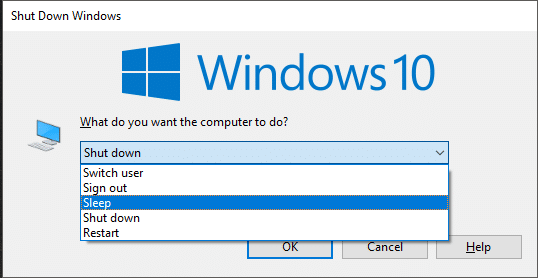
4.A készülék alvó állapotba kerül és a képernyő azonnal elsötétül.
Ha Ön utálja a jelszavak begépelését és újraírását, próbálja ki a következő módszereket, amelyek csak kikapcsolják az eszköz képernyőjét, ahelyett, hogy alvó állapotba helyezné.
2. módszer: Módosítsa a bekapcsológomb és a fedél beállításait
A Windows segítségével személyre szabhatja, hogy mi történjen, ha megnyomja a bekapcsológombot, vagy egyszerűen lecsukja a laptop fedelét. Tehát beállíthatja úgy, hogy az egyik vagy mindkét esetben kikapcsolja a képernyőt. Ne feledje, hogy alapértelmezés szerint a számítógép alvó üzemmódba kapcsol mindkét művelet elvégzésekor.
Ezen beállítások módosításához
1. Írja be: "kezelőpanel' a tálcán lévő keresőmezőben.
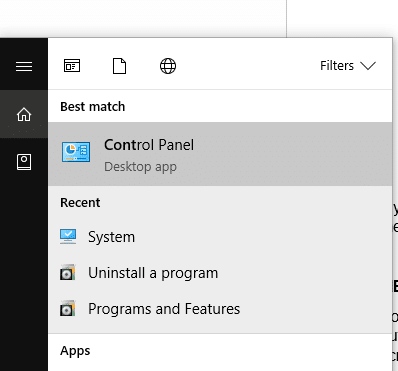
2. Kattintson a megjelenő parancsikonra a Vezérlőpult megnyitásához.
3. Kattintson a "Hardver és hang’.
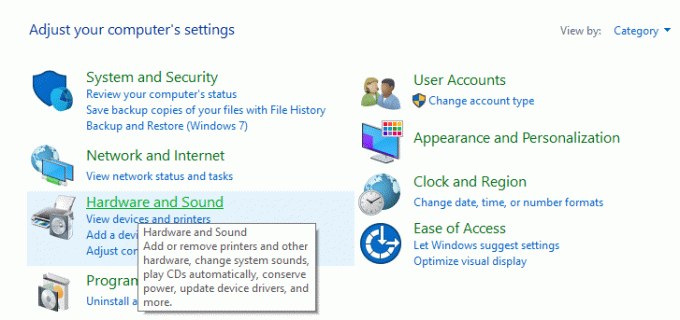
4. Kattintson a "Energiagazdálkodási lehetőségek’.

5. A bal oldali ablaktáblában válassza a „Válassza ki, hogy mit tegyen a bekapcsológomb’.
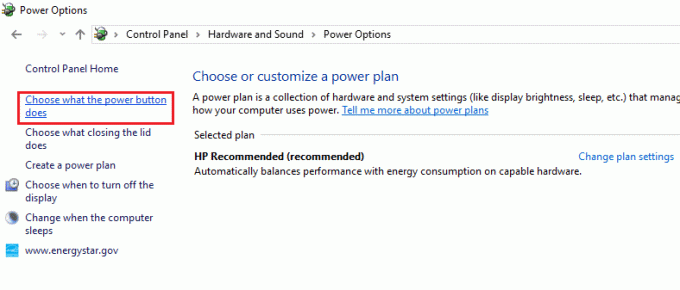
6. A rendszerbeállítások oldala megnyílik, ahol lehet konfigurálhatja, hogy mi történjen, amikor megnyomja a bekapcsológombot az eszközön, vagy mi történik, ha lecsukja a fedelét.

7. Különféle konfigurációkat állíthat be arra vonatkozóan, hogy mi történjen, ha az eszköz akkumulátorról működik, vagy ha csatlakoztatva van. konfiguráció módosításához, csak kattintson a legördülő menüre és válassza ki a „Kapcsold ki a kijelzőt' a listáról.
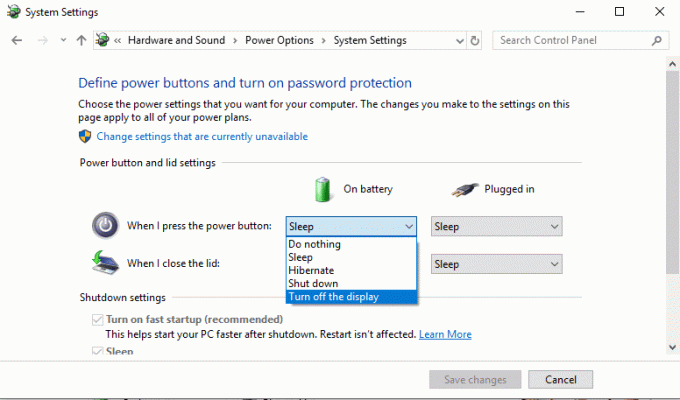
8. Ha elégedett a konfigurációkkal, kattintson a „Változtatások mentése’ alkalmazni őket.
9. Vegye figyelembe, hogy ha beállította a "Kapcsold ki a kijelzőt' konfiguráció a bekapcsológomb, akkor is kikapcsolhatja készülékünket a bekapcsoló gomb segítségével, ha néhány másodpercig lenyomva tartja.
3. módszer: Állítsa be az energiaellátást és az alvó üzemmódot
Előfordulhat, hogy hirtelen úgy kell elhagynia a számítógépet, ahogy van, anélkül, hogy egy pillanatra is meg kellene nyomnia egyetlen billentyűt sem. Ilyen esetekben előfordulhat, hogy számítógépe bizonyos idő elteltével automatikusan kikapcsolja a Windows képernyőjét. Ehhez beállíthatja a Windows energiaellátási és alvási beállításait úgy, hogy az előre meghatározott időkorlát után kikapcsolja a képernyőt. Ezen beállítások módosításához
1. Írja be: "erő és alvás' a tálcán lévő keresőmezőben.
2. Kattintson a rendelkezésre álló parancsikonra a megnyitáshoz Energiaellátás és alvó állapot beállításai.

3. Most, beállíthatja, hogy mikor kapcsoljon ki a képernyő vagy akkor is, ha a készülék alvó üzemmódba kapcsol.
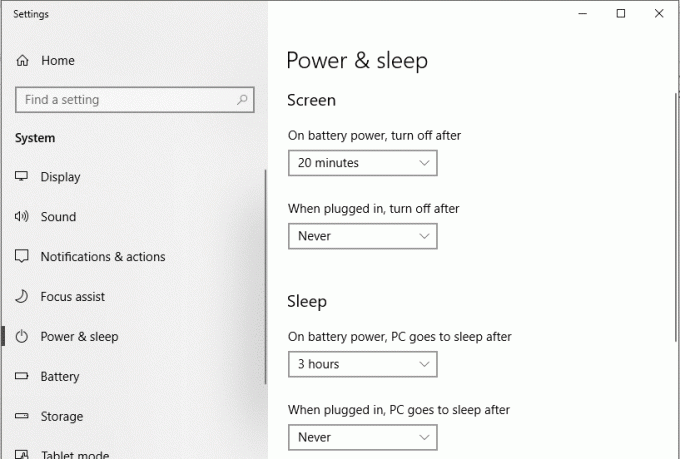
4.To állítsa be a kívánt időtartamot, egyszerűen kattintson a legördülő menüre, és válassza ki a kívánt lehetőséget. (Válassza az „1 perc” lehetőséget, ha azt szeretné, hogy a képernyő a lehető leghamarabb kikapcsoljon.)
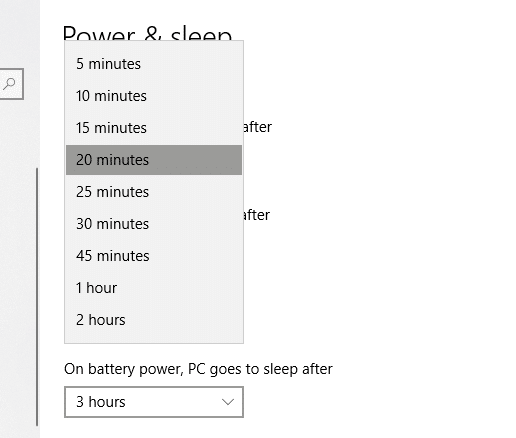
5.A képernyő automatikus kikapcsolása és az alvó üzemmód beállításai lesznek alkalmazva.
4. módszer: BAT Script használata
Egy kötegfájl, más néven BAT fájl, egy parancsfájl, amely egy sor parancsot tartalmaz, amelyeket a parancssori értelmezővel szeretnénk végrehajtani. Te tudod használni 'Kapcsolja ki a Képernyőt' szkriptet az eszköz képernyőjének egyszerű és biztonságos kikapcsolásához. Ez a szkript a következő címen érhető el Microsoft TechNet adattár. Ha a szkriptet szeretné használni a képernyő kikapcsolásához,
1.Töltse le a BAT fájlt a adott link.
2. Helyezze a fájlt olyan helyre, ahonnan könnyen elérheti, például az Asztalról. A tálcára vagy a Start menüre is rögzítheti.
3. Kattintson a jobb gombbal a BAT fájlra, és válassza a „Futtatás rendszergazdaként” lehetőséget a Windows képernyő kikapcsolásához.
5. módszer: Használja a Monitor kikapcsolása programot
Kapcsolja ki a monitort egy nagyszerű segédprogram az eszköz képernyőjének kikapcsolásához, amely lehetővé teszi a feladat végrehajtását az asztali parancsikonra vagy, ami még jobb, közvetlenül egy billentyűparancsra kattintva. Ezen kívül számos egyéb számítógépes vezérlési funkciót is tartalmaz, mint például a billentyűzet zárolása és az egérzár. A képernyő kikapcsolásához az Asztal parancsikonjával csak duplán kell rákattintania.
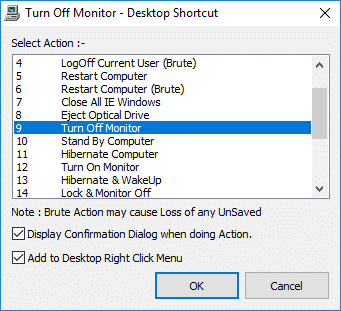
6. módszer: Használja a Sötét eszközt
A sötét egy másik eszköz, amellyel gyorsan kikapcsolhatja a képernyőt. Az előző módszerekkel ellentétben ezt az eszközt telepítenie kell a számítógépére.
1. Töltse le és telepítse sötét innen.
2. Indítsa el az eszközt egy ikon létrehozásához a tálcán.
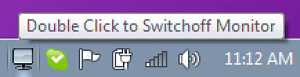
3. A képernyő kikapcsolásához egyszerűen kattintson az ikonra.
7. módszer: Használja a Blacktop Tool-t
Te tudod használni BlackTop a képernyő kikapcsolásához egy billentyűparancs segítségével. A telepítés után a BlackTop a tálcán található. Az eszközt a Windows indításakor is engedélyezheti vagy letilthatja. A képernyő kikapcsolásához nem kell mást tennie, mint megnyomni Ctrl + Alt + B.
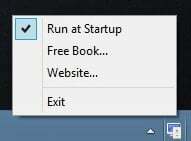
Ez volt néhány módszer, amellyel gyorsan kikapcsolhatja a számítógép képernyőjét, és elmentheti személyes dolgait arra az esetre, ha azonnal el kellene hagynia az eszközt.
Ajánlott:
- A számítógép nem megy alvó módba javítása a Windows 10 rendszerben
- 8 legjobb WhatsApp webes tipp és trükk?
- A számítógép képernyőjének elforgatása
- 10 módszer a merevlemez-terület felszabadítására Windows 10 rendszeren
Remélem, hogy ez a cikk hasznos volt, és most könnyen megteheti Kapcsolja ki a Windows képernyőjét, de ha további kérdései vannak ezzel az útmutatóval kapcsolatban, nyugodtan tedd fel őket a megjegyzés rovatban.


